-
Cómo insertar una ubicación de archivo en Excel 2007
-
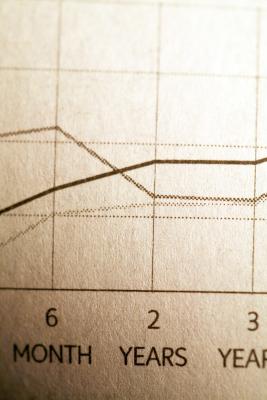
Puede insertar una ruta de archivo en una hoja de cálculo Microsoft Excel 2007. Una ruta de archivo especifica la ubicación del archivo y el tipo de archivo en un sistema de archivos. Utilice la ficha Insertar en la cinta de comandos para agregar esta ruta de acceso a un área seleccionada de la hoja de cálculo. Por ejemplo, la hoja de cálculo puede contener la ruta del archivo en un pie de página. Una célula puede contener un hipervínculo con una ruta de archivo que se abre otra ventana de archivo para lectura adicional.Instrucciones
Ruta del archivo en un encabezado o pie de página
1 Abra la hoja de salvado.
2 Haga clic en la ficha "Insertar" en la cinta de comandos.
3 Haga clic en el botón "Encabezado y pie de página" en el grupo "Texto". Aparecerá la pestaña "Diseño".
4 Haga clic en el cuadro de texto de encabezado o pie de página.
5 Haga clic en el botón "File Path" en el grupo "Encabezado y pie Elementos". Un código aparecerá en el cuadro de texto.
6 Haga clic fuera de esta caja de texto. La ruta del archivo de libro se mostrará en el cuadro de texto.
Ruta del archivo en un hipervínculo
7 Abra la hoja de salvado.
8 Haga clic en una celda para insertar esta ubicación del archivo. Puede optar por seleccionar el texto de la celda de un enlace incluido.
9 Haga clic en la ficha "Insertar" en la cinta de comandos.
10 Haga clic en el botón "hipervínculo" en el grupo "Enlaces". Aparecerá un cuadro de diálogo para "Modificar hipervínculo".
11 Haga clic en la flecha hacia abajo del cuadro "Buscar en" para la ubicación del archivo. Por ejemplo, el archivo puede ser guardado en el escritorio.
12 Haga clic en el archivo en la ventana desplazable.
13 Haga clic en el botón "OK". El hipervínculo aparecerá en la celda.
